NFS atau Sistem Fail Rangkaian adalah protokol fail diedarkan yang membolehkan anda berkongsi fail atau bahkan keseluruhan direktori dengan orang lain melalui rangkaian. Ini menetapkan persekitaran pelayan-klien, di mana mesin klien dapat mengakses data yang dikongsi oleh pelayan NFS seolah-olah mereka dipasang secara lokal.
Dalam tutorial ini, kita akan membaca arahan pemasangan terperinci untuk menyiapkan NFS Server di CentOS. Panduan langkah demi langkah akan merangkumi cara menyediakan pelayan NFS di sisi pelayan dan juga di sisi pelanggan. Mari kita mulakan.
Menyiapkan Pelayan NFS di CentOS
Persekitaran Pengujian Kami
Alamat IP Pelayan NFS: 10.0.2.15 Alamat IP Pelanggan NFS: 10.0.2.16
Untuk memulakan, berikut adalah panduan langkah demi langkah untuk mengatur pelayan NFS pada sistem CentOS 8 anda.
Langkah 1: Pasang Pelayan NFS
Pertama, kita perlu memasang nfs-utils pada sistem kita. Ini adalah pakej pelayan NFS yang berfungsi sebagai daemon NFS. Untuk memasangnya, anda perlu memasukkan perintah berikut di terminal:
$ sudo dnf pasang nfs-utils -y
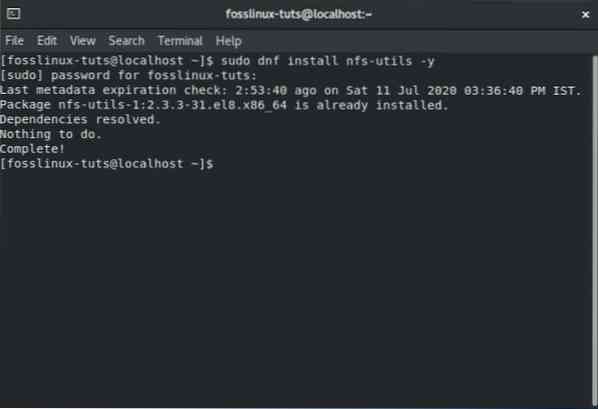
Kami menjalankan pemasangan CentOS 8 yang bersih dan nfs-utils sudah dipasang pada sistem kami. Mungkin juga sama pada mesin anda. Sekiranya tidak, maka pakej akan dipasang, dan seterusnya kita beralih ke langkah seterusnya.
Setelah anda memasang nfs-utils pada sistem anda, anda perlu memulakan perkhidmatan pelayan nfs, mengkonfigurasikannya agar bermula secara automatik semasa boot sistem, dan akhirnya mengesahkan statusnya untuk memeriksa sama ada semuanya berfungsi seperti yang diharapkan.
Untuk melakukan ini, anda perlu memasukkan arahan berikut di terminal anda:
$ sudo systemctl mulakan nfs-server.perkhidmatan $ sudo systemctl mengaktifkan pelayan nfs.perkhidmatan $ sudo systemctl status nfs-server.perkhidmatan
Hasilnya harus serupa dengan, seperti yang ditunjukkan pada gambar di bawah:
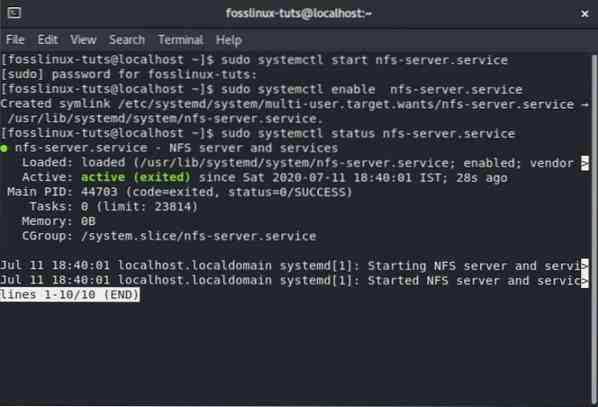
The aktif tanda bermaksud bahawa pelayan NFS berfungsi dengan sempurna. Anda harus perhatikan bahawa semua perkhidmatan berkaitan yang diperlukan untuk menjalankan pelayan NFS atau pemasangan saham NFS juga diaktifkan melalui arahan di atas. Perkhidmatan ini merangkumi nfsd, nfs-idmapd, rpcbind, rpc.mountd, berkunci, rpc.statd, rpc.rquotad, dan rpc.idmapd.
Sekiranya anda berminat, berikut adalah alamat untuk fail konfigurasi pelayan NFS:
- / dll / nfs.conf - Ini adalah fail konfigurasi utama untuk daemon dan alat NFS.
- / etc / nfsmount.conf - Ini adalah fail konfigurasi pemasangan NFS.
Langkah 2: Buat dan Eksport Sistem Fail NFS
Sekarang anda telah menyediakan pelayan NFS anda, inilah masanya untuk membuat sistem fail bersama di pelayan yang akan dapat diakses dari sistem klien. Untuk tutorial ini, kami akan membuat direktori / mnt / nfs_share / docs dengan menggunakan arahan berikut:
$ sudo mkdir -p / mnt / nfs_share / docs
Seterusnya, untuk mengelakkan sekatan fail pada direktori bersama NFS, kami akan mengkonfigurasi pemilikan direktori menggunakan perintah berikut:
$ sudo chown -R tiada siapa: / mnt / nfs_share / docs
Ini membolehkan sistem klien membuat fail dalam direktori bersama tanpa menghadapi masalah kebenaran. Juga, jika anda ingin mengaktifkan semua izin - baca, tulis, dan jalankan ke folder bersama NFS, maka anda boleh melakukannya menggunakan perintah berikut:
$ sudo chmod -R 777 / mnt / nfs_share / dokumen
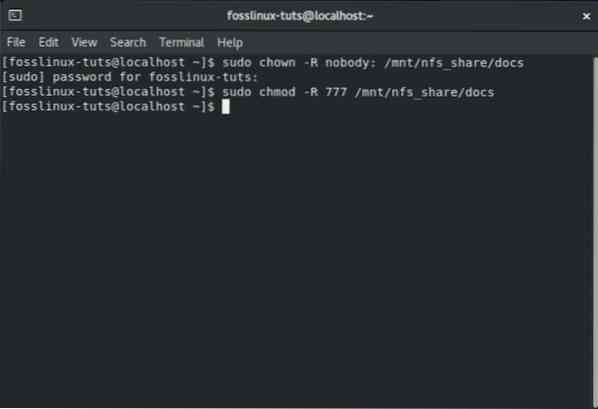
Untuk perubahan yang berlaku, anda perlu memulakan semula daemon NFS menggunakan arahan ini:
$ sudo systemctl mulakan semula nfs-utils.perkhidmatan
Sudah waktunya untuk mengeksportnya agar sistem pelanggan dapat mengaksesnya. Untuk melakukan ini, kita perlu mengedit fail / etc / export. Semasa mengedit fail, anda dapat memberikan akses kepada satu klien sahaja, atau beberapa klien, serta seluruh subnet.
Sekiranya anda ingin memberikan akses ke seluruh subnet, maka anda perlu menggunakan sintaks berikut:
/ mnt / nfs_share / dokumen subnet (rw, sync, no_all_squash, root_squash)
Di sini "subnet"Perlu diganti dengan subnet sistem. Jika tidak, anda boleh menentukan beberapa pelanggan satu demi satu, pada baris berasingan menggunakan sintaks ini:
/ mnt / nfs_share / docs client_IP_1 (rw, sync, no_all_squash, root_squash)
/ mnt / nfs_share / docs client_IP_1 (rw, sync, no_all_squash, root_squash)
Berikut adalah parameter lain yang digunakan dalam arahan dan maksudnya:
- rw - Parameter ini memberikan kebenaran membaca dan menulis ke fail / folder bersama NFS.
- segerak - Parameter ini menghendaki perubahan pada cakera dibuat terlebih dahulu sebelum diterapkan.
- no_all_squash - Parameter ini akan memetakan semua UID & GID dari permintaan klien yang serupa dengan UID dan GID di pelayan NFS.
- root_squash - Parameter akan memetakan permintaan dari pengguna root di sisi klien ke UID / GID tanpa nama.
Dengan menggunakan persediaan kami, kami akan memberikan akses ke mesin pelanggan kami dengan IP 10.0.2.16. Untuk melakukan ini, pertama-tama anda perlu membuka fail / etc / export menggunakan arahan ini.
$ sudo vi / etc / eksport
Seterusnya, anda perlu menambahkan baris berikut di dalam fail:
/ mnt / nfs_share / dokumen 10.0.2.16 (rw, penyegerakan, no_all_squash, root_squash)
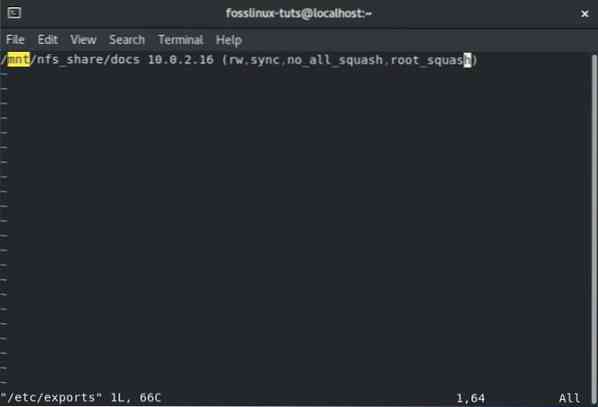
Setelah selesai, simpan dan keluar fail. Sekarang, dengan menggunakan arahan kucing, sahkan bahawa entri telah didaftarkan. Untuk melakukan ini, masukkan perintah berikut di terminal anda:
kucing / dll / eksport
Anda mesti melihat sesuatu yang serupa dengan gambar berikut:
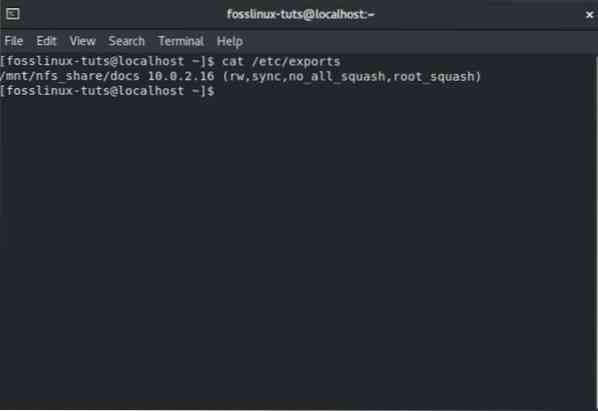
Sekarang masanya kita mengeksport folder yang dibuat di atas, sehingga tersedia untuk sistem pelanggan. Untuk melakukan ini, kita perlu menggunakan arahan berikut:
$ sudo exportfs -arv
Di sini, pilihan -a bermaksud semua direktori akan dieksport. Pilihan -r akan eksport semula semua direktori. Dan akhirnya, pilihan -v akan memaparkan output verbose.
Namun, untuk memastikan bahawa senarai eksport tidak apa-apa, kami akan menjalankan perintah ini juga:
$ sudo exportfs -s
Dan itu sahaja! Kami berjaya membuat dan mengeksport fail bersama NFS kami. Sekarang masanya untuk beralih ke langkah seterusnya.
Langkah 3: Sediakan Peraturan Firewall untuk Pelayan NFS
Penyediaan pelayan NFS kami selesai. Satu-satunya perkara yang perlu dilakukan ialah mengkonfigurasi peraturan firewall sehingga membolehkan perkhidmatan NFS.
Ini merangkumi tiga perkhidmatan berikut - nfs, rpc-bind, dan mountd. Dan untuk membenarkan perkhidmatan ini melalui firewall, kita perlu memasukkan perintah berikut di terminal:
$ sudo firewall-cmd --permanent --add-service = nfs $ sudo firewall-cmd --permanent --add-service = rpc-bind $ sudo firewall-cmd --permanent --add-service = mountd
Setelah selesai, pastikan memuatkan semula firewall agar perubahan tersebut berlaku. Untuk memuat semula firewall, gunakan arahan ini:
$ sudo firewall-cmd --muat semula
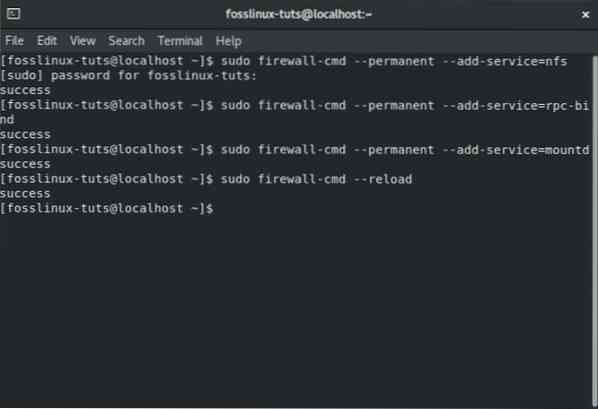
Dengan firewall yang dikonfigurasi, sudah tiba masanya untuk mengatur sistem klien NFS.
Cara Menyiapkan Sistem Pelanggan NFS di CentOS 8
Berikut adalah prosedur langkah demi langkah mengenai cara mengatur sistem klien NFS di CentOS 8.
Langkah 1: Pasang Pakej Pelanggan NFS
Pertama, kita perlu memasang pakej yang diperlukan untuk mengakses folder kongsi NFS yang ada di pelayan NFS. Untuk melakukan ini, masukkan perintah berikut di terminal:
$ sudo dnf pasang nfs-utils nfs4-acl-tools -y
Seterusnya, kami akan memaparkan folder bersama NFS yang terpasang di pelayan menggunakan arahan ini:
$ showmount -e 10.0.2.15
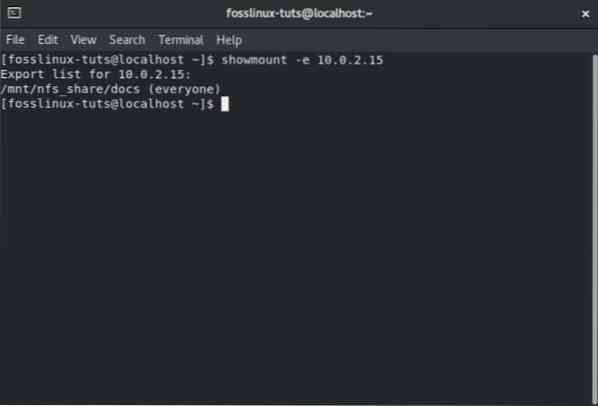
Langkah 2: Pasang bahagian NFS jauh di pelayan
Kita perlu membuat direktori yang akan kita gunakan untuk memasang bahagian NFS. Untuk melakukan ini, gunakan arahan berikut:
$ sudo mkdir p / mnt / client_share
Untuk memasang direktori bersama NFS terpencil yang ada di sistem klien tempatan, kita perlu menggunakan perintah berikut.
$ sudo mount -t nfs 10.0.2.15: / mnt / nfs_shares / docs / mnt / client_share
Di mana 10.0.2.15 adalah alamat IP pelayan NFS. Untuk mengesahkan bahawa bahagian NFS jauh telah dipasang, anda boleh menggunakan arahan berikut:
$ sudo mount | grep -i nfs
Akhirnya, untuk menjadikan bahagian mount stabil walaupun selepas reboot, kita perlu mengedit fail / etc / fstab dan kemudian menambah entri berikut:
192.168.2.102: / mnt / nfs_shares / docs / mnt / client_share nfs lalai 0 0
Setelah selesai, simpan dan tutup fail, dan anda boleh pergi.
Langkah 3: Uji Penyediaan Pelayan & Pelanggan NFS
Setelah melalui semua langkah di atas, kami berjaya mengkonfigurasi sambungan pelayan pelanggan menggunakan NFS. Walau bagaimanapun, kita perlu memeriksa apakah penyediaan berfungsi sebelum kita dapat menyebutnya sehari.
Untuk melakukan ini, pertama-tama kita perlu membuat fail ujian di direktori bahagian pelayan NFS dan kemudian memeriksa untuk melihat apakah ia ada di direktori yang dipasang di NFS. Jadi pertama, mari buat fail ujian di direktori pelayan NFS menggunakan arahan berikut:
$ sudo touch / mnt / nfs_shares / docs / server_nfs_file.txt
Pergi ke sisi pelanggan dan masukkan perintah ini di terminal untuk memeriksa apakah fail ujian tersedia.
$ ls -l / mnt / client_share /
Sekiranya anda melihat fail tersebut, ini bermakna sambungan NFS berfungsi dengan betul.
Kesimpulannya
Itu adalah panduan mendalam kami tentang cara menyediakan pelayan NFS di CentOS 8. Kami harap tutorial ini berguna dan membantu anda dalam berkongsi fail dan direktori dengan sistem pelanggan anda. Anda mungkin berminat untuk menyediakan pelayan FTP pada mesin CentOS anda.
 Phenquestions
Phenquestions



